两个电脑之间如何快速传文件 两台电脑如何互传文件
更新时间:2024-02-04 13:56:30作者:jkai
在两台电脑间传输文件是小伙伴在工作和生活中经常遇到的需求。传统方法如使用U盘拷贝文件往往不够便捷,且容易出错,对此我们小伙伴都想要了解一下两台电脑如何互传文件,那么接下来小编就带着大家一起来看看两个电脑之间如何快速传文件,快来学习一下吧,希望对你有帮助。
具体方法
1、首先点击左下角的Win图标,然后点击设置按钮,如下图所示。

2、接着选择第一个系统设置的图标,如下图所示。
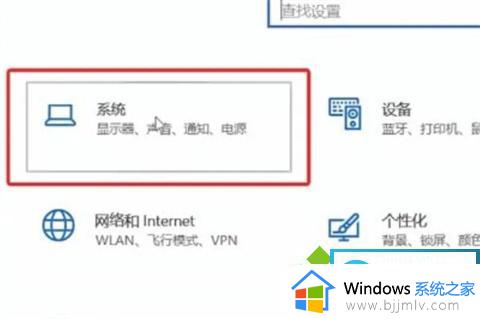
3、接下来点击左侧的就近共享选项,开启右侧的开关,如下图所示。
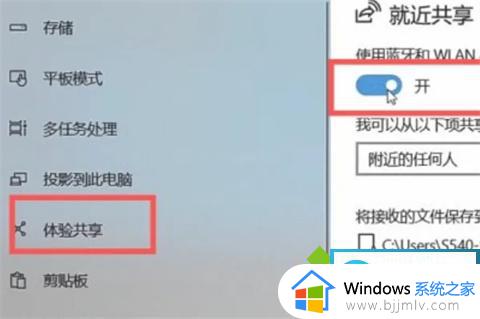
4、接着右键单击要传输的文件,选择共享,如下图所示。
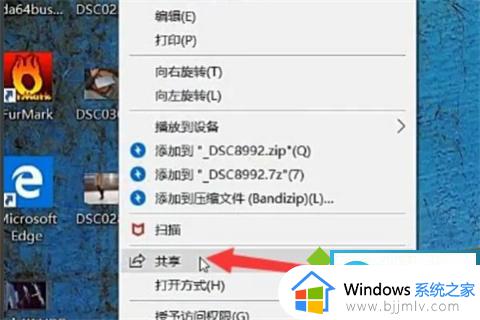
5、然后选择设备进行传输即可,如下图所示。
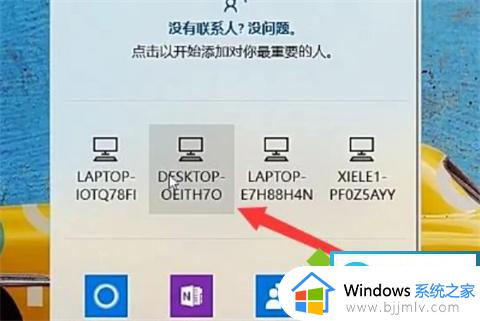
6、最后等待右下角的文件传输完成即可,如下图所示。
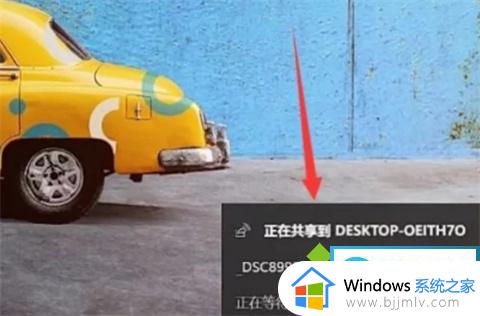
以上全部内容就是小编带给大家的两个电脑之间快速传文件方法详细内容分享啦,小伙伴们如果你们也不清楚的话,就快点跟着小编一起来看看吧。
两个电脑之间如何快速传文件 两台电脑如何互传文件相关教程
- 两台电脑怎么传输文件 两台电脑如何互相传输文件
- 两个电脑怎么快速传文件 两个电脑怎么进行文件传输
- 两台电脑用网线连接怎么互传文件 两台电脑如何通过网线连接进行互传文件
- 两个windows电脑怎么互传 两个windows电脑怎么共享文件
- 两台笔记本怎么传输文件 两台笔记本怎么传输文件
- 电脑间如何快速传输大文件 电脑怎么快速传送大文件到电脑
- 两台电脑怎样共享文件夹 两台电脑共享文件夹如何设置
- 如何让两台电脑共享文件 两台电脑共享文件的步骤
- windows和mac之间传输文件怎么操作 windows电脑和mac电脑资料互传步骤
- 怎样把电脑文件传到u盘上 如何把电脑文件传到u盘里
- 惠普新电脑只有c盘没有d盘怎么办 惠普电脑只有一个C盘,如何分D盘
- 惠普电脑无法启动windows怎么办?惠普电脑无法启动系统如何 处理
- host在哪个文件夹里面 电脑hosts文件夹位置介绍
- word目录怎么生成 word目录自动生成步骤
- 惠普键盘win键怎么解锁 惠普键盘win键锁了按什么解锁
- 火绒驱动版本不匹配重启没用怎么办 火绒驱动版本不匹配重启依旧不匹配如何处理
电脑教程推荐
win10系统推荐